تحديث Xiaomi من خلال ثلاث نقاط. كيفية تحديث البرامج الثابتة لـ Xiaomi عبر تحديث OTA خطأ في التحديث حاول تنزيل البرامج الثابتة الكاملة
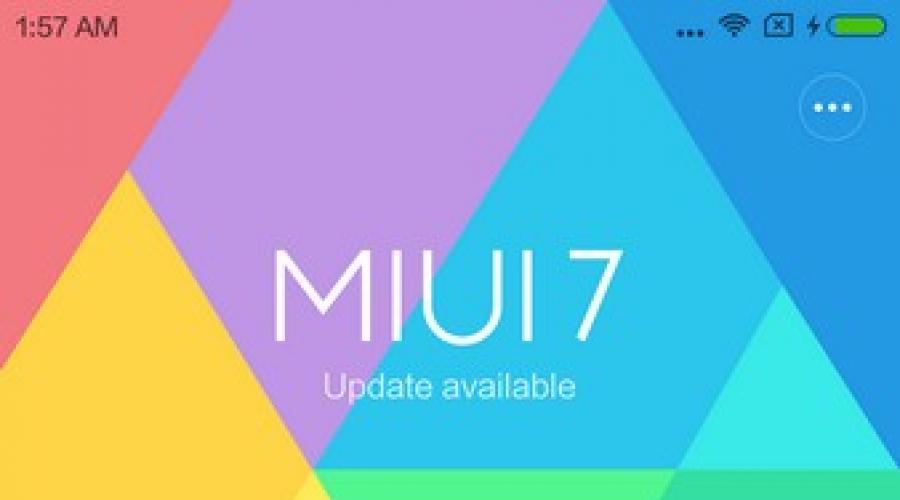
نظرًا لأن موضوع البرامج الثابتة عالمي تمامًا ويريد الكثير من الأشخاص تلقي تعليمات خاصة بطراز هواتفهم، فقد قررت أن أكتب منشورًا عالميًا سأخبرك فيه بكيفية التثبيت برمجةعلى هاتف ذكي Xiaomi، وفي الوقت نفسه سأشارك الروابط إلى أحدث إصدارات البرامج الثابتة. هذه المقالة ستكون ذات صلة لكليهما الأجهزة الموجودة Xiaomi، والإصدارات التي تم إصدارها حديثًا.
فيما يلي قائمة كاملة بالأجهزة التي تقوم الشركة المصنعة حاليًا بإصدار إصدارات البرامج الثابتة الدولية الرسمية لها:
- مي 2/2S؛
- مي 3؛
- مي 4؛
- مي 4i;
- مي 5؛
- مي نوت؛
- مي ماكس 16/32 جيجابايت؛
- ريدمي 1s؛
- ريدمي ملاحظة 4G.
- ريدمي نوت برايم؛
- ريدمي نوت 2؛
- ريدمي نوت 3 برو؛
- ريدمي نوت 3 طبعة خاصة؛
- ريدمي نوت 4؛
- ريدمي 2؛
- ريدمي 3؛
- ريدمي 3 اس.
لم يتم تضمين بعض الهواتف الذكية في القائمة لأن هذه الأجهزة يتم إنتاجها للسوق المحلية في الصين ولم يصدر المطور أي تصريح رسمي الإصدارات الدولية. ومع ذلك، يمكنك تثبيت البرامج المترجمة بنفسك. توجد تعليمات مناسبة للهاتف الذكي، وبالنسبة للأجهزة الأخرى، تكون الخطوات متشابهة، ما عليك سوى تنزيل البرنامج الثابت لجهاز معين.
خذ بعين الاعتبار!عند تغيير إصدار البرنامج الثابت لتجنب عمل غير مستقرالهاتف الذكي، يوصى بإعادة ضبط إعدادات المصنع. في المستقبل، عند تحديث البرنامج، لن تضطر إلى تكرار هذا الإجراء. تأكد أيضًا من ذلك بطارية تراكميتم شحنه بأكثر من 60%، ومن الأفضل أن يكون 100% حتى تتمكن من إنعاش الهاتف الذكي في حالات القوة القاهرة. ككاتب هذا المقال، أنا لا أتحمل أي مسؤولية عن أجهزتك. كل ما تفعله، تفعله على مسؤوليتك الخاصة. ومع ذلك، إذا حدث خطأ ما، فيمكنك الاتصال بي وسأحاول مساعدتك.
قبل البدء في تحديث برنامج الهاتف الذكي، يجب تثبيت تطبيق MiFlash وبرامج التشغيل الضرورية على جهاز الكمبيوتر الخاص بك. لقد وصفت كيفية القيام بذلك بشكل صحيح.
تحديث النظام
إذا كان البرنامج الثابت الدولي الرسمي مثبتًا بالفعل على هاتفك الذكي وتريد فقط تحديثه، فلا يوجد شيء أسهل من استخدام التطبيق المدمج. قم بتنزيل ملف البرنامج الثابت للاسترداد بتنسيق ZIP على الذاكرة الداخلية للجهاز في مجلد download_rom. ابحث عن اختصار البرنامج على سطح المكتب تحديث (المحدث) وإطلاقه. في التطبيق الذي يفتح، في الزاوية اليمنى العليا، انقر على الأيقونة ذات النقاط الثلاث وحدد العنصر حدد ملف البرنامج الثابت (اختر حزمة التحديث).
بعد ذلك، تحتاج إلى الإشارة إلى مكان وجود الأرشيف الذي يحتوي على البرامج الثابتة التي تم تنزيلها مسبقًا وتأكيد التثبيت. سيتحقق الهاتف الذكي من الملف وسيبدأ التثبيت عند اكتماله، وسيتم إعادة تشغيل النظام تلقائيًا. العملية طويلة، لذا كن صبورا.
ايضا في هذا التطبيقيمكن تخصيص فحص تلقائيالتحديثات وسيكون لديك دائمًا الأكثر تثبيتًا احدث اصدارالبرامج الثابتة MIUI.

لا ينبغي استخدام هذه الطريقة إذا كنت تقوم بتغيير نوع البرنامج الثابت، على سبيل المثال، من إصدار مطور إلى إصدار ثابت، أو التحديث من البرامج الثابتة الصينية. لهذه الأغراض، تحتاج إلى استخدام الطرق التالية.
التحديث في وضع الاسترداد
مهم.بسبب الاختلافات في واجهة وضع الاسترداد هذه الطريقةلا تنطبق على البعض هواتف ريدمي الذكيةومجهز بمعالجات MTK والأجهزة المزودة بمحمل إقلاع مقفل. في بعض الأحيان يتطلب تحديث البرنامج إعادة ضبط المصنع، لذا كن حذرًا عند الموافقة على هذا العنصر أو ذاك.
قم بتنزيل ملف البرنامج الثابت للاسترداد بتنسيق ZIP على الذاكرة الداخلية وأعد تسميته update.zip. يمكن القيام بذلك مسبقًا على الكمبيوتر، ثم نقل الأرشيف إلى الجهاز. من المهم للغاية أن يكون الملف المعاد تسميته موجودًا في جذر المستودع، وليس في مجلد ما.
أنت الآن بحاجة إلى إعادة تشغيل هاتفك الذكي في وضع الاسترداد. ويمكن أن يتم ذلك بطريقتين:
- في التطبيق تحديث (المحدث) في الزاوية اليمنى العليا، انقر على الأيقونة ذات الثلاث نقاط وحدد العنصر ( إعادة التشغيل إلى وضع الاسترداد).
- قم بإيقاف تشغيل الهاتف الذكي. اضغط مع الاستمرار على زري رفع مستوى الصوت والطاقة في وقت واحد لمدة تتراوح بين 3 و5 ثوانٍ حتى يظهر وضع الاسترداد.
التحكم في المؤشر في وضع الاسترداديتم تنفيذه باستخدام زر التحكم في مستوى الصوت، ويعمل زر الطاقة على تأكيد الأمر. هكذا نختار اللغة الإنجليزيةو اضغط قم بتثبيت update.zip على System Oneلبدء التحديث. بعد الانتهاء بنجاح، يجب إعادة تشغيل الهاتف الذكي بالضغط إعادة التشغيل إلى النظام الأول.
التحديث في وضع Fastboot
في بعض الأجهزة الجديدة، يجب عليك أولاً إلغاء قفل أداة تحميل التشغيل لاستخدام هذه الطريقة. الآن يستغرق هذا الإجراء 1-2 أيام وليس هناك شيء معقد فيه، والشيء الرئيسي هو اتباع التعليمات.
قم بإيقاف تشغيل الهاتف الذكي وتحويله إلى وضع التشغيل السريع. للقيام بذلك، تحتاج إلى الضغط مع الاستمرار على زري خفض الصوت والطاقة في نفس الوقت حتى يظهر أرنب على الشاشة.

قم بتنزيل البرنامج الثابت الخاص بـ fastboot وفك ضغطه في مجلد على جهاز الكمبيوتر الخاص بك لا يحتوي على أحرف السيريلية. قم بتشغيل تطبيق MiFlash.exe، في النافذة التي تفتح، انقر فوق الزر تصفحوحدد المجلد الذي قمت بفك ضغط البرنامج فيه. لا تنس أيضًا وضع علامة على وضع التحديث المقابل في السطر السفلي: فلاش الكل (يتم حذف جميع البيانات)، فلاش الكل باستثناء النجوم (يتم حفظ البيانات على الذاكرة الداخلية) وفلاش الكل باستثناء البيانات والنجوم (يتم حفظ البرامج والبيانات على الذاكرة الداخلية).
نقوم بتوصيل الجهاز بالكمبيوتر باستخدام كابل microUSB ونضغط على الزر الموجود في التطبيق ينعش. إذا تم تثبيت برامج التشغيل بشكل صحيح، فيجب أن تعرض النافذة منفذ com الذي يتصل به الجهاز.

تتميز معدات Xiaomi ليس فقط بنسبة السعر إلى الجودة الممتازة، ولكن أيضًا برغبة المطورين في تحسين أجهزتهم باستمرار بمساعدة التحديثات. الشفافية والدعم الكامل هما ما يحبه الناس في الشركة المصنعة. لسوء الحظ، لا يتم توطين تحديثات OTA دائمًا بسلاسة ونجاح، مما يؤدي إلى مشاكل لأصحاب أجهزة ومناطق معينة وما إلى ذلك. بعد ذلك، سنوضح لك ما يجب عليك فعله إذا لم يتم تحديث هاتف Xiaomi الخاص بك عبر الهواء.
في أغلب الأحيان، يواجه أصحاب هذه المشكلة هواتف شاومى: ريدمي نوت 3-4-4x، ريدمي برو 3-4، Mi5، مي ماكس وغيرها. بالمناسبة، بعض الإحصاءات - لا توجد مثل هذه المشاكل على الأدوات الذكية مع البرامج الثابتة الصينية. في حالات نادرة، يوصى بتثبيته لحماية نفسك من الأخطاء.
ما يجب القيام به؟
أولاً، تحقق مما يلي: ما إذا كان التحديث التلقائي ممكّنًا في الإعدادات، وما إذا كان الطراز الخاص بك يحتوي على أحدث البرامج الثابتة، وما إذا كان الإنترنت مستقرًا. إذا كان كل شيء على ما يرام مع هذا، فانتقل إلى الخطوات أدناه. بعض الخيارات فعالة، ولكنها صعبة بالنسبة لعديمي الخبرة، والبعض الآخر، على العكس من ذلك، سهلة، ولكنها ليست فعالة دائما. دعونا ندرسهم بالتفصيل.
انتباه! قبل تطبيق أي شيء موضح أدناه، تحقق مما إذا كان برنامج bootloader الخاص بك مفتوحًا على هاتفك الذكي. هناك الكثير من التعليمات على الإنترنت حول هذا الموضوع.
اختيار الموقع
إذا لم يحدث التحديث عبر الهواء، فيمكنك محاولة تغيير المنطقة. وفي بعض الحالات، يساعد ذلك في حل المشكلة. يمكنك اختيار منطقة إقامتك: إندونيسيا أو الهند أو فيتنام أو الصين أو دول شرقية أخرى. فيما يلي تعليمات تغيير المنطقة في Xiaomi:

التحديثات اليدوية
إذا مع تحديث أوتوماتيكيإذا لم ينجح الأمر، فسيتعين عليك تنفيذ الإجراء بنفسك. وكما هو معروف أي تحديث يدويهو خطر محتمل. إذا كنت تريد أن يبقى الجهاز تحت الضمان، فيجب عليك القيام بكل شيء وفقًا للتعليمات والاستخدام فقط البرامج الثابتة للمصنعخصيصا لجهازك خلاف ذلك، هناك خطر ليس فقط فقدان الخدمة المجانية، ولكن أيضًا تحويل الجهاز إلى "لبنة".
قبل تنفيذ جميع الإجراءات، تحتاج إلى معرفة إصدار ونوع البرنامج الثابت MIUI. يمكنك تحديده في الإعدادات عن طريق التحديد "حول الهاتف". انتبه إلى الإصدار الرقمي ونوع البرنامج الثابت. يشير نوع البرنامج الثابت إلى الخيارات التالية:
- مستقرة العالميةو المطور العالمي;
- الصين مستقرةو المطور الصين.
يرجى ملاحظة أن عدد الأرقام في هذه الحالات هو 4؛ إذا كان هناك المزيد من الأرقام، فهذا جهاز به العرف الثابتة. على سبيل المثال، 8.1.5.0. - رسمي، و 8.1.51.0. - مخصص.

إذا كنت تريد تغيير الإصدار الثابت إلى Developer، فيجب عليك أولاً التحقق من التوافق. مطور- إصدار مطور يحتوي على الكثير من الأشياء الجديدة، ولكن قد يكون كذلك عدد كبير منالبق مستقر– إصدار مستقر، تم تحسينه إلى أقصى حد، مع تقليل عدد الأخطاء إلى الحد الأدنى. بعض النصائح قبل بدء التحديث.
- لا يمكنك تثبيت إصدار أقل من الإصدار الحالي.
- يوصى بتثبيت التحديثات من نفس النوع.
في بعض الحالات، قد لا يرى الجهاز ملف البرنامج الثابت. لتجنب ذلك، قم بتحميل الملف مباشرة من خلال الجهاز، ثم قم بنقله إلى جذر الدليل عبر مدير الملفات. البديل هو نقل ملف ROM إلى MicroSD (إذا كانت هذه الفتحة متاحة)، وإدخال محرك أقراص فلاش USB في الهاتف، ونقله إلى جذر الذاكرة الداخلية.
تحديث “من خلال 3 نقاط”

حتى اكتمال الإجراءات، لا تضغط على أي أزرار على الهاتف - استجب فقط للمطالبات التي تظهر على الشاشة. إذا حصلت على خطأ "لا يمكن التحقق ملف التثبيت» أثناء التنزيل، يمكنك بعد ذلك استخدام البرنامج على جهاز الكمبيوتر الخاص بك مي فلاشأو مي بي سي سويت، والتي يمكنك من خلالها تثبيت التحديثات بسهولة.
التثبيت عبر الاسترداد

بعد إعادة التشغيل، سيتم تحديث هاتفك وسيكون جاهزًا للاستخدام. لا تنس أنه سيتم مسح البيانات الشخصية. نوصي أيضًا بالتحرك معلومات مهمةإلى جهاز الكمبيوتر الخاص بك أو الوسائط القابلة للإزالة وإزالته.
بعد إصدار تحديث MIUI وقبل استلامه على هاتفك، قد يستغرق الأمر أسبوعًا أو أسبوعين أو حتى شهرًا. في بعض الأحيان تتوقف Xiaomi عن إرسال التحديثات. لكي لا تنتظر تحديث MIUI عبر الأثير (عبر شبكة Wi-Fi)، هناك خيار لتحديث Xiaomi عبر "ثلاث نقاط".
كيفية تحديث MIUI عبر ثلاث نقاط؟
"النقاط الثلاث" هي رموز تفتح ميزات إضافيةفي قائمة تحديث النظام. من أجل التحديث دون انتظار التحديث عبر الهواء، نحتاج إلى تنزيل البرنامج الثابت MIUI المطلوب. يمكنك العثور عليها إما على موقع MIUI الرسمي أو على منتدى Mi.
كن حذرًا، لا يمكنك ترقية الإصدار الحالي إلا من خلال تطبيق التحديث:
الصين – الصين
عالمي – عالمي
عند ترقية الإصدار، يتم الاحتفاظ بالبيانات؛ وإذا قمت بالتراجع، فسيتم حذف البيانات.
لا يمكنك التحديث هكذا:
الصين – العالمية
الصين -مخصص
عالمي – الصين
عالمي -مخصص
مخصص- الصين
مخصص- عالمي
في مثالنا، تم استخدام البرامج الثابتة.
قم بتنزيل التحديث الخاص بـ MIUI على جهاز الكمبيوتر الخاص بك وقم بنقله إلى هاتفك أو بطاقة الذاكرة. في حالتنا، وصل ملف البرنامج الثابت إلى جذر الهاتف الذكي.
قبل التحديث، تأكد من شحن هاتفك الذكي!
فتح على Xiaomi "الإعدادات" - "حول النظام"زر في الأسفل "تحديث النظام"
سيتم فتح التطبيق "تحديث"، انقر على صورة ثلاثةنقاط على اليمين وحدد العنصر "اختر ملف البرنامج الثابت".

من خلال Explorer، حدد الملف بالبرنامج الثابت وانقر فوق "نعم"، بعد التحديد، سيبدأ تحليل ملف التحديث على الفور.

لا نخبر قرائنا غالبًا عن الأجهزة الوامضة، ولكن في حالة Xiaomi، يكون هذا هو الأكثر أهمية، لأن أولئك الذين اشتروا جهاز الشركة سيواجهون على الأرجح الحاجة إلى تثبيت البرامج الثابتة أو البرامج الثابتة المترجمة مع التحديثات الأسبوعية، والتي تسمى البرامج الثابتة للمطورين .
بالمناسبة، يمكنك وميض الجهاز بالبرامج الثابتة المخصصة فقط من خلال إصدار المطور. كمثال سوف نستخدم شياومي ريدميملاحظة 3 برو. من أجل التثبيت النسخة الرسميةالبرامج الثابتة لـ Xiaomi، كقاعدة عامة، لا تحتاج إلى تقديم طلب للحصول على فرصة فتح أداة تحميل التشغيل على موقع Xiaomi الرسمي. إذا كنت تخطط للمشاركة في أنشطة مماثلة في المستقبل، فيمكنك إرسال طلب لفتح جهازك.

دعنا ننتقل مباشرة إلى تثبيت البرنامج الثابت مع التحديثات الأسبوعية ( يجب أن يتم قبل التثبيت دعمجميع البيانات الخاصة بك). الخطوة الأولى هي التسجيل. ثم، بالانتقال إلى ، يجب عليك تحديد جهازك. بعد ذلك، ابحث عن "Developer ROM" وانقر على "Download Full ROM". وبعد ذلك، سيبدأ تنزيل البرنامج الثابت، وحجمه في حالتنا هو 1.2-1.3 غيغابايت.
بعد التنزيل، قم بتوصيل الهاتف الذكي بالكمبيوتر عبر كابل USB وانقل ملف البرنامج الثابت إلى المجلد "downloaded_rom".


ويمكنك بعد ذلك فصل الجهاز عن الكمبيوتر. بعد ذلك، انتقل إلى الإعدادات، وحدد قسم "حول الهاتف" وانقر على الزر الدائري في المنتصف السفلي الذي يحتوي على عبارة "تحديث النظام" (الخيار 2: افتح اختصار "التحديث" على سطح المكتب). ثم انقر على النقاط الثلاث، ثم اضغط على "تحديد ملف البرنامج الثابت"، وبعد ذلك سيتم نقلنا إلى Explorer. هنا يجب عليك الانتقال إلى المجلد "downloaded_rom" وتحديد ملف البرنامج الثابت الخاص بنا.


ثم انقر فوق علامة الاختيار التي تقول "موافق" في الجزء السفلي من الشاشة. وبعد ذلك يجب أن يبدأ تثبيت الإصدار الأسبوعي للنظام. إذا ظهر الخطأ "تعذر التحقق من ملف التثبيت"، فحاول تنزيل المزيد نسخة قديمة. إذا حاولت تثبيت المزيد الإصدارات المبكرةلم تنجح، تحتاج إلى تنزيل برنامج Mi Flash وتثبيت ملف البرنامج الثابت مباشرة من خلاله.
المحررون ليسوا مسؤولين عن أي عواقب لأداء التلاعبات المذكورة أعلاه
بناءً على مواد من MIUI
بدأ التوزيع، ولكن الكثير اجهزة شاومىلم يتلقوا تحديثات بعد، حتى تلك التي يتوفر لها تحديث OTA بالفعل. وعلى الرغم من ذلك، يمكن تثبيت البرنامج الثابت يدويًا في حالة توفر كافة الملفات الضرورية. كيفية القيام بذلك - اقرأ تعليماتنا.
في البداية، إليك قائمة بالملفات الضرورية البرامج الثابتة MIUI 8:
- ريدمي 3 / ريدمي 3 برايم MIUI 8 Stable Global - استرداد (947 ميجابايت) وFastboot (1.09 جيجابايت).
- ريدمي 3S/برايم MIUI 8 Stable Global - استرداد (1.4 جيجابايت) وFastboot (1.7 جيجابايت).
- ريدمي 2 MIUI 8 Stable Global - استرداد (737 ميجابايت) وFastboot (1.04 جيجابايت).
- ريدمي 2 برايم MIUI 8 Stable Global - استرداد (700 ميجابايت) وFastboot (1 جيجابايت).
- ريدمي نوت 2 MIUI 8 Stable Global - استرداد (1.08 جيجابايت) وFastboot (1.3 جيجابايت).
- مي 2 / مي 2S MIUI 8 Stable Global - استرداد (769 ميجابايت) وFastboot (1 جيجابايت).
- مي ماكس 32 جيجا MIUI 8 Stable Global - استرداد (1.3 جيجابايت) وFastboot (1.5 جيجابايت).
- ريدمي 1 اس MIUI 8 Stable Global - استرداد (728 ميجابايت) وFastboot (911 ميجابايت).
- مي 3 / مي 4 MIUI 8 Stable Global - استرداد (767 ميجابايت) وFastboot (1.01 جيجابايت).
- مي 4i MIUI 8 Stable Global - استرداد (961 ميجابايت) وFastboot (1.1 جيجابايت).
- مي 5 MIUI 8 Stable Global - استرداد (1.4 جيجابايت) وFastboot (1.5 جيجابايت).
- مي نوت 4G MIUI 8 Stable Global - استرداد (921 ميجابايت) وFastboot (1.2 جيجابايت).
- ريدمي نوت 4 جي MIUI 8 Stable Global - استرداد (737 ميجابايت) وFastboot (919 ميجابايت).
- ريدمي نوت 3G MIUI 8 Stable Global - استرداد (750 ميجابايت).
- ريدمي نوت 3 كوالكوم MIUI 8 Stable Global - استرداد (1.2 جيجابايت) وFastboot (1.4 جيجابايت).
- ريدمي نوت 3 طبعة خاصة MIUI 8 Stable Global - استرداد (1.3 جيجابايت) وFastboot (1.6 جيجابايت).
- ريدمي نوت برايم MIUI 8 Stable Global - استرداد (793 ميجابايت) وFastboot (1.07 جيجابايت).
التحديث باستخدام الاسترداد
انتباه:هذه الطريقة لا تعمل على الهواتف الذكية من شركة Xiaomiمع معالجات MediaTek، وكذلك على الأجهزة التي تحتوي على أداة تحميل التشغيل المقفلة. تأكد أيضًا من تثبيت أحدث إصدار من MIUI العالمي قبل التحديث.تعليمات للهواتف الذكية Xiaomi مع استرداد Mi 2.0.1:
تعليمات للهواتف الذكية مع واجهة الاسترداد الجديدة:

التحديث باستخدام Fastboot
يجدر بنا أن نبدأ بحقيقة أنه للتحديث عبر Fastboot، يجب عليك أولاً إلغاء قفل أداة تحميل التشغيل. وهذا ينطبق على الأجهزة الجديدة بدءاً بـ Mi 5 وMi Max وغيرها. تم قفل أداة تحميل التشغيل فيها. إذا كان جهازك يحتوي بالفعل على أداة تحميل تشغيل غير مؤمّنة، فتخط الإرشادات التالية.كيفية فتح أداة تحميل التشغيل في هواتف Xiaomi الذكية: الآن دعنا ننتقل إلى البرامج الثابتة نفسها. من المستحسن القيام بذلك أولاً نسخة إحتياطيةالأجهزة.
الآن دعنا ننتقل إلى البرامج الثابتة نفسها. من المستحسن القيام بذلك أولاً نسخة إحتياطيةالأجهزة.
التفليش عبر Fastboot: دعنا نذكرك أنك تقوم بتنفيذ كل هذه العمليات بالجهاز على مسؤوليتك الخاصة. إذا حدث خطأ ما، يمكن أن يتحول الجهاز إلى "لبنة".
دعنا نذكرك أنك تقوم بتنفيذ كل هذه العمليات بالجهاز على مسؤوليتك الخاصة. إذا حدث خطأ ما، يمكن أن يتحول الجهاز إلى "لبنة".